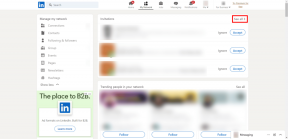10 τρόποι για να διορθώσετε το τρεμόπαιγμα της οθόνης του iPhone και τη μη απόκριση
Miscellanea / / April 04, 2023
Εάν είστε χρήστης iPhone, ένα από τα χειρότερα πράγματα που συμβαίνουν συχνά είναι το απροσδόκητο τρεμόπαιγμα της οθόνης. Δεν αποσπά μόνο την προσοχή και απογοητεύει, αλλά και εμποδίζει την παραγωγικότητά σας. Επιπλέον, η οθόνη του iPhone σας μπορεί να μην ανταποκρίνεται λόγω πολλών παραγόντων. Έτσι, εάν αναρωτιέστε επίσης πώς να διορθώσετε την οθόνη του iPhone που τρεμοπαίζει και δεν ανταποκρίνεται, βρίσκεστε στο σωστό μέρος. Συνεχίστε να διαβάζετε για να μάθετε περισσότερα σχετικά με το τρεμόπαιγμα της οθόνης του iPhone 12 και το τρεμόπαιγμα της οθόνης του iPhone μετά την πτώση.

Πίνακας περιεχομένων
- 10 τρόποι για να διορθώσετε το τρεμόπαιγμα της οθόνης του iPhone και τη μη απόκριση
- Ποιοι είναι οι λόγοι για το τρεμόπαιγμα της οθόνης του iPhone και το πρόβλημα που δεν ανταποκρίνεται;
- Πώς να διορθώσετε το τρεμόπαιγμα και την έλλειψη ανταπόκρισης της οθόνης του iPhone;
10 τρόποι για να διορθώσετε το τρεμόπαιγμα της οθόνης του iPhone και τη μη απόκριση
Θα μάθετε πώς να διορθώσετε το τρεμόπαιγμα της οθόνης του iPhone και το πρόβλημα που δεν ανταποκρίνεται περαιτέρω σε αυτό το άρθρο. Συνεχίστε να διαβάζετε για να μάθετε περισσότερα σχετικά με αυτό λεπτομερώς.
Ποιοι είναι οι λόγοι για το τρεμόπαιγμα της οθόνης του iPhone και το πρόβλημα που δεν ανταποκρίνεται;
Πριν ξεκινήσετε τις μεθόδους αντιμετώπισης προβλημάτων, θα πρέπει να γνωρίζετε γιατί συμβαίνει το τρεμόπαιγμα της οθόνης του iPhone μετά από πτώση.
- Μερικές φορές η οθόνη σας αρχίζει να τρεμοπαίζει ή η οθόνη σταματά να ανταποκρίνεται όταν την αγγίζετε επειδή το Το iPhone θερμαίνεται ή ζεσταίνεται.
- Ανεπαρκής χώρος αποθήκευσης και ζητήματα μνήμης μπορεί να κάνει το iPhone σας να λειτουργεί αργά, προκαλώντας έτσι πρόβλημα σφάλματος στην οθόνη του iPhone.
- Αυτό το ζήτημα μπορεί επίσης να προκληθεί από α δυσλειτουργικό σύστημα iOS που συμβαίνει λόγω κατεστραμμένο λογισμικό ή ελαττωματικές εφαρμογές κατεβάσει.
- Μπορεί επίσης να προκληθεί εάν σας Το iPhone έπεσε στο νερό. Ακόμα κι αν δεν αντιμετωπίσετε προβλήματα αμέσως, αυτό δεν σημαίνει ότι δεν έχει καταστρέψει το τηλέφωνό σας.
Πώς να διορθώσετε το τρεμόπαιγμα και την έλλειψη ανταπόκρισης της οθόνης του iPhone;
Εάν αντιμετωπίζετε αυτό το πρόβλημα, μην ανησυχείτε γιατί θα σας πούμε πώς μπορείτε να διορθώσετε το τρεμόπαιγμα της οθόνης του iPhone και τα προβλήματα που δεν ανταποκρίνονται.
Μέθοδος 1: Αναγκαστικό κλείσιμο εφαρμογών
Το αναγκαστικό κλείσιμο εφαρμογών στο iPhone σας είναι μια άλλη εξαιρετική μέθοδος αντιμετώπισης προβλημάτων επιδιόρθωση οθόνης που δεν ανταποκρίνεται. Ακολουθήστε τα βήματα που δίνονται παρακάτω για να κλείσετε αναγκαστικά τις εφαρμογές στη συσκευή σας.
Επιλογή I: Για iPhone X και νεότερα
1. Σύρετε προς τα πάνω από το κάτω μέρος σου αρχική οθόνη και μετά σταματήστε στο κέντρο της οθόνης σας. Με αυτόν τον τρόπο θα εμφανιστούν όλες οι εφαρμογές που εκτελούνται αυτήν τη στιγμή.

2. Σύρετε προς τα πάνω στο προεπισκοπήσεις εφαρμογών να τα κλείσουν.
Επιλογή II: Για iPhone 8, iPhone SE και iPod touch
1. Πάτα το κουμπί αφετηρίας δύο φορές για να δείτε το λίστα εφαρμογών που χρησιμοποιούνται πρόσφατα.
2. Να συνεχίσει σύροντας προς τα πάνω στο προεπισκοπήσεις εφαρμογών να τα κλείσουν όλα αναγκαστικά.
Διαβάστε επίσης: 10 τρόποι για να διορθώσετε την εγγραφή της οθόνης που απέτυχε να αποθηκευτεί λόγω του 5823 στο iPhone
Μέθοδος 2: Σκληρή επανεκκίνηση του iPhone
Για να επιλύσετε το πρόβλημα που τρεμοπαίζει η οθόνη του iPhone μετά την πτώση, μπορείτε επίσης να δοκιμάσετε να επανεκκινήσετε σκληρά τη συσκευή σας. Με αυτόν τον τρόπο θα σας βοηθήσει να απαλλαγείτε από σφάλματα και δυσλειτουργίες που μπορεί να προκαλούν αυτό το πρόβλημα και θα δώσετε στο iPhone σας μια νέα αρχή. Μπορείτε να ακολουθήσετε τα παρακάτω βήματα για να κάνετε σκληρή επανεκκίνηση της συσκευής σας iOS.
1. Πατήστε και κρατήστε πατημένο το Μείωση έντασης +Κουμπί ενεργοποίησης - απενεργοποίησης.
2. Μόλις το σύρετε για να απενεργοποιήσετε η επιλογή είναι ορατή, σύρετε προς τα δεξιά το κόκκινο και το λευκό εικονίδιο δύναμης προς την σβήνω τη συσκευή από αριστερά προς τα δεξιά.

3. Εφεξής, Περίμενε για τουλάχιστον 60 δευτερόλεπτα ώστε η συσκευή σας να μπορεί να τερματιστεί εντελώς.
4. Τέλος, πατήστε και κρατήστε πατημένο το Κουμπί ενεργοποίησης - απενεργοποίησης μέχρι την ώρα Λογότυπο Apple εμφανίζεται στην οθόνη σας για να ενεργοποιήσετε ξανά τη συσκευή σας.
Μέθοδος 3: Απενεργοποιήστε την Αυτόματη Φωτεινότητα
Η απενεργοποίηση της λειτουργίας αυτόματης φωτεινότητας στο iPhone σας μπορεί ενδεχομένως να διορθώσει το τρεμόπαιγμα της οθόνης του iPhone και τα προβλήματα που δεν ανταποκρίνονται. Είναι φιλικό για αρχάριους και διαρκεί μόνο λίγα δευτερόλεπτα. Για να απενεργοποιήσετε τη λειτουργία αυτόματης φωτεινότητας iPhone, μπορείτε να ακολουθήσετε τα παρακάτω βήματα.
1. Ανοιξε το Ρυθμίσεις εφαρμογή στο iPhone σας.

2. Στη συνέχεια, πατήστε στο Προσιτότητα επιλογή.

3. Πατήστε στο Μέγεθος οθόνης και κειμένου επιλογή.

4. Τελικά, σβήνω η εναλλαγή για το Αυτόματη φωτεινότητα επιλογή.
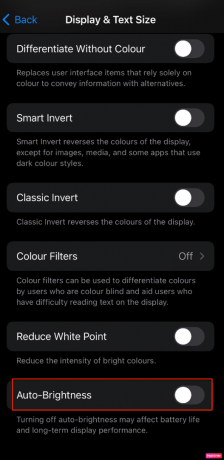
Διαβάστε επίσης: Πώς να διορθώσετε το HBO Max που δεν λειτουργεί στο iPhone
Μέθοδος 4: Μειώστε τη διαφάνεια
Αυτή είναι μια προσωρινή επιδιόρθωση για την επίλυση του προβλήματος δυσλειτουργίας της οθόνης του iPhone, ώστε να μπορείτε επίσης να το επιλέξετε. Για αυτό, το μόνο που έχετε να κάνετε είναι:
1. Ανοιξε Ρυθμίσεις στο iPhone σας.
2. Πατήστε στο Προσιτότητα> Μέγεθος οθόνης και κειμένου επιλογή.

3. Τώρα, ανάβω η εναλλαγή για το Μειώστε τη Διαφάνεια και Αύξηση της αντίθεσης επιλογές.
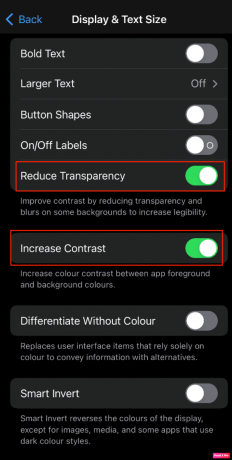
Μέθοδος 5: Απενεργοποίηση Auto HDR
Αυτή η μέθοδος λειτουργεί καλύτερα εάν η οθόνη σας τρεμοπαίζει ενώ χρησιμοποιείτε την εφαρμογή Φωτογραφίες. Για να το λύσετε αυτό, μπορείτε να απενεργοποιήσετε το Auto HDR στο iPhone σας ακολουθώντας απλώς τα παρακάτω βήματα.
1. Παω σε Ρυθμίσεις στο iPhone σας.
2. Πατήστε ΦΩΤΟΓΡΑΦΙΚΗ ΜΗΧΑΝΗ από το μενού στην οθόνη σας.
3. Εν τέλει, σβήνω η εναλλαγή για το Αυτόματο HDR επιλογή.
Μέθοδος 6: Ελευθερώστε χώρο αποθήκευσης
Λόγω της ανεπαρκούς χωρητικότητας αποθήκευσης στο iPhone σας, μπορεί να προκύψουν προβλήματα που τρεμοπαίζουν, όπως η μη απόκριση ή η παγωμένη οθόνη. Επομένως, είναι απαραίτητο να αφαιρέσετε τα δεδομένα που δεν χρειάζεστε πλέον από τη συσκευή σας και να κάνετε λίγο χώρο. Ακολουθήστε τα βήματα που αναφέρονται παρακάτω για να διαχειριστείτε τον χώρο αποθήκευσης iPhone.
1. Πρώτα, ανοίξτε το Ρυθμίσεις εφαρμογή στο iPhone σας.
2. Μετά από αυτό, πατήστε Γενικός > Αποθήκευση iPhone.
Σημείωση: Θα δεις το διαθέσιμος χώρος στο iPhone σας, με τα δεδομένα σχετικά με το ποια εφαρμογή χρησιμοποιεί πόσο χώρο.
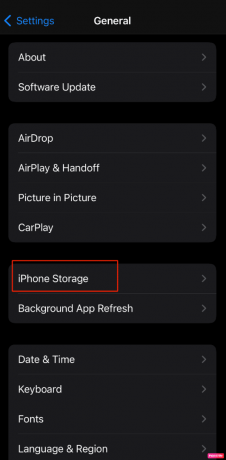
3. Στη συνέχεια, πατήστε στο επιθυμητή εφαρμογή που δεν χρησιμοποιείτε πλέον.

4. Πατήστε Εκφόρτωση εφαρμογής για να ελευθερώσετε χώρο αποθήκευσης στο iPhone σας.

Διαβάστε επίσης: Διορθώστε το τρεμόπαιγμα της οθόνης Android
Μέθοδος 7: Ενημερώστε το iOS
Εάν θέλετε να διορθώσετε προβλήματα που τρεμοπαίζουν και δεν ανταποκρίνονται στην οθόνη του iPhone, πρέπει να γνωρίζετε ότι αυτό το πρόβλημα μπορεί επίσης να προκληθεί εάν το iPhone σας δεν ενημερωθεί στην πιο πρόσφατη έκδοση iOS. Επομένως, δοκιμάστε να ενημερώσετε το iPhone σας στην πιο πρόσφατη έκδοση.
Μπορείτε να εκτελέσετε τα ακόλουθα βήματα που αναφέρονται παρακάτω για ενημέρωση:
1. Ανοιξε Ρυθμίσεις στο iPhone σας.
2. Στη συνέχεια, πατήστε Γενικός από το μενού.

3. Πατήστε στο Αναβάθμιση λογισμικού επιλογή.

4. Στη συνέχεια, πατήστε Λήψη και εγκατάσταση.
Σημείωση: Εάν λάβετε ένα μήνυμα που σας ζητά να καταργήσετε προσωρινά εφαρμογές, ώστε το iOS να μπορεί να ενημερώνεται, επιλέξτε Να συνεχίσει ή Ματαίωση.

5Α. Πατήστε το Εγκαθιστώ επιλογή εάν θέλετε η ενημέρωση να γίνει αμέσως.
5Β. Εναλλακτικά, η συσκευή σας iOS θα ενημερωθεί αυτόματα κατά τη διάρκεια της νύχτας εάν πατήσετε Εγκαταστήστε απόψε και συνδέστε το πριν πάτε για ύπνο.
Σημείωση: Επιλογή Θύμισέ μου αργότερα σας δίνει την επιλογή να εγκαταστήσετε το λογισμικό αργότερα.
Μέθοδος 8: Επαναφέρετε το iPhone μέσω της λειτουργίας DFU
Η λειτουργία DFU σημαίνει Λειτουργία ενημέρωσης υλικολογισμικού συσκευής. Είναι μια πολύπλοκη μέθοδος που σας επιτρέπει να κάνετε αλλαγές στο λειτουργικό σύστημα της συσκευής σας.
Ακολουθήστε τα παρακάτω βήματα για να θέσετε το τηλέφωνό σας σε λειτουργία ενημέρωσης υλικολογισμικού συσκευής.
1. Πρώτα, συνδέω-συωδεομαι τα δικα σου iPhone στο δικό σου Η/Υ.
2. Εκκινήστε το iTunes εφαρμογή και σβήνω τα δικα σου iPhone.
3. Μετά από αυτό, πατήστε το Κουμπί ενεργοποίησης - απενεργοποίησης για λίγα δευτερόλεπτα και μετά πατήστε το Χαμήλωσε το κουμπί χωρίς να απελευθερώσετε την καρτέλα Power.
4. Στη συνέχεια, συνεχίστε να κρατάτε και τα δύο Power + Μείωση έντασηςκουμπιά για περίπου 10 δευτερόλεπτα και μετά αφήστε το Κουμπί ενεργοποίησης - απενεργοποίησης αλλά συνέχισε να κρατάς το Χαμήλωσε το κουμπί για 5 δευτερόλεπτα.
5. Τώρα, αν σας Οθόνη iPhone είναι μαύρος και δεν εμφανίζει τη λειτουργία ανάκτησης, το iPhone σας έχει εισαχθεί με επιτυχία Λειτουργία DFU.
Διαβάστε επίσης: Τι είναι η μαύρη κουκκίδα στην οθόνη του τηλεφώνου σας;
Μέθοδος 9: Εκτελέστε επαναφορά εργοστασιακών ρυθμίσεων
Σημείωση: Η επαναφορά εργοστασιακών ρυθμίσεων είναι ένα ακραίο μέτρο και μπορεί να αφαιρέσει όλες τις πληροφορίες και το περιεχόμενο από τη συσκευή σας. Επομένως, σας συμβουλεύουμε να δημιουργήσετε αντίγραφα ασφαλείας των δεδομένων της συσκευής σας πριν από τα ακόλουθα βήματα.
Το πρόβλημα με το τρεμόπαιγμα της οθόνης του iPhone 12 μπορεί επίσης να επιλυθεί εάν επαναφέρετε εργοστασιακά το iPhone σας. Εάν θέλετε να επαναφέρετε τη συσκευή σας στην αρχική της κατάσταση όπου δεν υπάρχουν τρεμοπαίζει και άλλα θέματα, μπορείτε να επιλέξετε την επιλογή επαναφοράς εργοστασιακών ρυθμίσεων. Μετά την επαναφορά εργοστασιακών ρυθμίσεων, θα πρέπει να ξεκινήσετε ξανά από την αρχή. Διαβάστε και ακολουθήστε τον οδηγό μας Πώς να επαναφέρετε τις εργοστασιακές ρυθμίσεις του iPhone X για να μάθετε αναλυτικά τα βήματα αυτής της μεθόδου.

Μέθοδος 10: Αντιμετώπιση προβλημάτων υλικού
Εάν έχετε δοκιμάσει όλες τις άλλες μεθόδους και εξακολουθείτε να μην μπορείτε διορθώστε την οθόνη του iPhone πρόβλημα που τρεμοπαίζει και δεν ανταποκρίνεται, σας Το υλικό του iPhone μπορεί να είναι το πρόβλημα. Εάν η εγγύηση του iPhone σας έχει λήξει, μπορείτε να ακολουθήσετε τα βήματα που αναφέρονται παρακάτω για να διορθώσετε το πρόβλημά σας, εάν εξακολουθείτε να έχετε την εγγύηση, μπορείτε να επιστρέψετε το τηλέφωνό σας.
1. Ξεσκονίστε και καθαρίστε τα δικα σου iPhoneοθόνη Αυτό μπορεί να δημιουργεί πρόβλημα εμφάνισης και μη απόκρισης.
2. Προσπάθησε να αντικαταστήστε τη χαλασμένη οθόνη LCD καθώς οδηγεί σε προβλήματα που τρεμοπαίζουν και δεν ανταποκρίνονται στην οθόνη.
Σημείωση: Σας συμβουλεύουμε να απευθυνθείτε για επαγγελματική βοήθεια για να αντικαταστήσετε την οθόνη για να αποφύγετε περαιτέρω ζημιές. Επισκέψου το Επισκευή Apple σελίδα για να μάθετε περισσότερα.

Συνιστάται:
- Πώς να ανακτήσετε τα διαγραμμένα σχόλια στο Instagram
- Πώς να διορθώσετε το Ghost Touch στο iPhone 11
- Πώς να διορθώσετε το μαύρο σημείο στην οθόνη του iPhone
- Πόσο κοστίζει η διόρθωση μιας ραγισμένης οθόνης τηλεφώνου στο Android
Ελπίζουμε ότι μάθατε πώς να το κάνετε διορθώστε την οθόνη του iPhone που τρεμοπαίζει και δεν ανταποκρίνεται και προβλήματα οθόνης iPhone που τρεμοπαίζει μετά την πτώση. Μη διστάσετε να επικοινωνήσετε μαζί μας με τις ερωτήσεις και τις προτάσεις σας μέσω της παρακάτω ενότητας σχολίων. Επίσης, ενημερώστε μας για το τι θέλετε να μάθετε στη συνέχεια.

Πιτ Μίτσελ
Ο Pete είναι συγγραφέας ανώτερου προσωπικού στην TechCult. Ο Pete λατρεύει την τεχνολογία όλων των πραγμάτων και είναι επίσης ένας άπληστος DIYer στην καρδιά. Έχει μια δεκαετία εμπειρίας στο να γράφει οδηγίες, χαρακτηριστικά και οδηγούς τεχνολογίας στο διαδίκτυο.